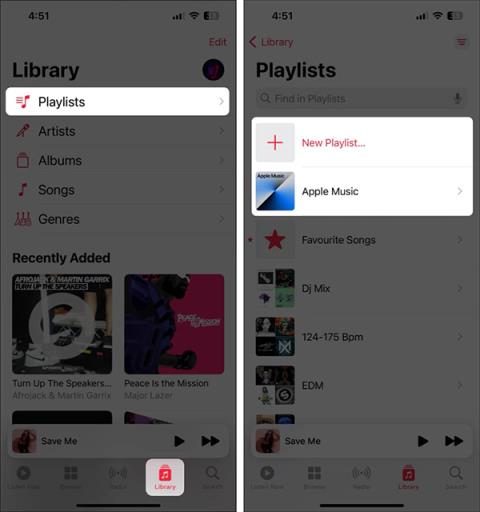iOS 17 legger til mange nye og interessante funksjoner til Apple Music, for eksempel å lage samarbeidsspillelister. Samarbeidende spillelister i Apple Music lar deg legge til, fjerne eller omorganisere sanger med folk som har tilgang til albumene dine. Med denne funksjonen er spillelister i Apple Music mer interessante når du liker forskjellige musikkstiler. Nedenfor finner du instruksjoner for hvordan du lager samarbeidsspillelister i Apple Music.
Instruksjoner for å lage samarbeidsspillelister i Apple Music
Trinn 1:
Åpne Apple Music-appen, klikk på Bibliotek-fanen og klikk deretter på Spillelister . Bytt til det nye grensesnittet, lag en ny spilleliste eller velg en eksisterende spilleliste.
Steg 2:
I spillelistegrensesnittet klikker vi på ikonet med 3 prikker og velger deretter Samarbeid i listen som vises for å samarbeide. Vis alternativet nedenfor, aktiver Godkjenn samarbeidspartnere hvis du vil godkjenne deltakere, og klikk deretter på Start samarbeid . Viser alternativer for å dele denne spillelisten med folk som ønsker å samarbeide.
Etter at du har opprettet en samarbeidsspilleliste for Apple Music, kan du legge til noen i spillelisten, fjerne eksisterende samarbeidspartnere eller slutte å dele spillelisten.

Hvordan justere medlemmer til å delta i samarbeidsspillelister fra Apple Music
Trinn 1:
Først klikker vi på samarbeidsspillelisten vi ønsker å justere medlemmer. Deretter klikker du på samarbeidsikonet i høyre hjørne av skjermen. Deretter velger brukeren å dele lenken eller QR-koden for å sende til andre.

Steg 2:
Når noen ønsker å delta i en samarbeidsspilleliste for Apple Music, er den grønne knappen for å godta forespørselen og legge til samarbeidspartnere, den røde knappen er for å avslå forespørselen og fjerne samarbeidspartnere.
Hvis du vil slutte å dele en spilleliste , kan du trykke på Stopp.